Cours
On pourrait s'attendre à ce que Copilot de Microsoft dans Excel soit la combinaison la plus naturelle à ce jour entre l'IA et un logiciel de productivité. Après tout, Microsoft Excel est l'outil d'analyse de données et de tableur le plus utilisé au monde. Par conséquent, toute intégration de l'IA directement dans Excel pourrait considérablement augmenter la productivité de millions de personnes à travers le monde.
Naturellement intrigué, j'ai décidé de tester Copilot dans Excel par moi-même. Je me suis concentré sur les aspects les plus courants pour lesquels les analystes pourraient avoir besoin d'aide : la compréhension des requêtes, la génération de formules et la synthèse des données. En explorant ces fonctionnalités, j'ai compris qu'Excel n'était pas près de disparaître. La situation ne cesse de s'améliorer. Je vais donc vous présenter mes résultats et vous donner des conseils pour tirer le meilleur parti de Copilot dans Excel.
Faites progresser votre carrière avec Excel
Acquérir les compétences nécessaires pour optimiser Excel - aucune expérience n'est requise.
Qu'est-ce que Copilot dans Excel ?
Copilot dans Excel est l'assistant IA génératif de Microsoft intégré directement dans Excel. Il permet aux utilisateurs d'accélérer le processus d'analyse et de nettoyage des données grâce à des commandes en langage naturel. Vous pouvez lui demander de résumer les tendances, de vous aider à créer des tableaux croisés dynamiques, de générer des graphiques, d'écrire des formules ou même de fournir des informations directement à partir de votre ensemble de données.
Copilot comprend le contexte de vos données. Cela est particulièrement utile lorsque vous travaillez avec des états financiers, des résultats d'enquêtes ou des fichiers CSV volumineux, et peut vous suggérer des informations pertinentes ou des formules basées sur le contenu réel de votre feuille de calcul. Par exemple, si vous téléchargez un ensemble de données sur les ventes mensuelles, Copilot peut identifier les tendances saisonnières ou calculer les taux de croissance, selon vos besoins.
Et comme il fonctionne directement dans l'interface Excel, il n'est pas nécessaire de passer d'un outil à l'autre ou d'apprendre à utiliser un nouveau logiciel. Copilot dans Excel constitue une extension naturelle des fonctionnalités déjà excellentes d'Excel.
Comment activer Copilot dans Excel
Avant de pouvoir commencer à utiliser Copilot, veuillez vous assurer qu'il est disponible. Veuillez d'abord vérifier que vous êtes connecté avec un compte Microsoft 365 Business Standard, Business Premium ou Entreprise qui inclut le module complémentaire Copilot. Les versions personnelles ou autonomes d'Excel ne l'incluent généralement pas encore.
Vous pouvez vérifier votre abonnement en vous rendant dans le ruban supérieur et en cliquant sur Excel > À propos Excel.
Si Copilot est inclus, vous verrez quelque chose comme : Abonnement Microsoft 365, Copilot pour Microsoft 365. Cela signifie que votre abonnement Microsoft 365 inclut la licence Copilot supplémentaire, nécessaire à son fonctionnement.
Si Copilot n'est pas inclus dans, le message suivant s'affichera : s sur l'abonnement Microsoft 365 (sans mention de Copilot). Cela signifie que vous disposez d'un abonnement Microsoft 365, mais que Copilot n'en fait pas partie, soit parce que votre abonnement ne le prend pas en charge, soit parce que la licence n'a pas encore été ajoutée.
En résumé, Copilot requiert à la fois :
- Un abonnement Microsoft 365 pris en charge (tel que Business Standard, E3 ou E5)
- Une licence Copilot supplémentaire (elle n'est pas incluse par défaut)
Si vous rencontrez des difficultés, veuillez suivre les étapes suivantes :
- Veuillez vous assurer que vous êtes connecté avec votre compte Microsoft 365.
- Veuillez ensuite vérifier que votre abonnement Microsoft 365 inclut Copilot.
- Si vous rencontrez toujours des difficultés, veuillez essayer de mettre à jour Excel via Fichier > Compte > Options de mise à jour > Mettre à jour maintenant. Vous pouvez également vous déconnecter puis vous reconnecter pour actualiser votre session. Pour une raison quelconque, cela a permis de résoudre un problème de mon côté.
Une fois Copilot disponible, vous verrez une icône Copilot dans le ruban Excel ou près de la barre d'outils en haut de votre écran, sous l'onglet Accueil. Il est lumineux et difficile à manquer.
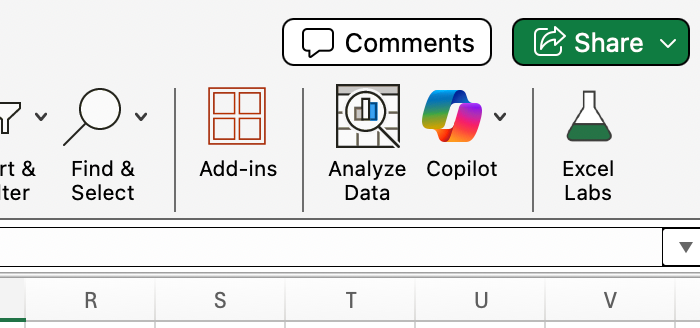
Tester Copilot dans Excel
Veuillez tester Copilot dans Excel selon plusieurs critères, notamment sa capacité à comprendre et à interroger des données, ainsi qu'à effectuer des calculs et des agrégations. Pour tester l', j'utiliserai un ensemble de données Kaggle sur les mathématiciens, que vous pouvez télécharger si vous souhaitez vous exercer.
Compréhension et interrogation des données
Mon premier test majeur consistait à évaluer la capacité de Copilot à interpréter et à extraire des informations directement à partir de données textuelles structurées. Ainsi, à l'aide de mon tableau de mathématicien, qui comprend des colonnes telles queNom de l' , Lieu de naissance, Siècle et Contributions, j'ai demandé à Copilot :
Quel mathématicien est né à Louvain, en Belgique ?

Il s'agissait d'une question simple à laquelle j'aurais pu répondre moi-même, mais je souhaitais observer comment Copilot traiterait les nuances. (Notre base de données répertorie une partie de la Belgique sous un ancien nom, lesPays-Bas espagnols ( ), du moins pour cette entrée.)
Pour Copilot, le nom historique ne posait aucun problème : Copilot a correctement identifié Adriaan van Roomen comme étant le mathématicien né en Belgique. Il a également résumé un détail essentiel de l'ensemble de données : il a calculé π à 16 décimales près.
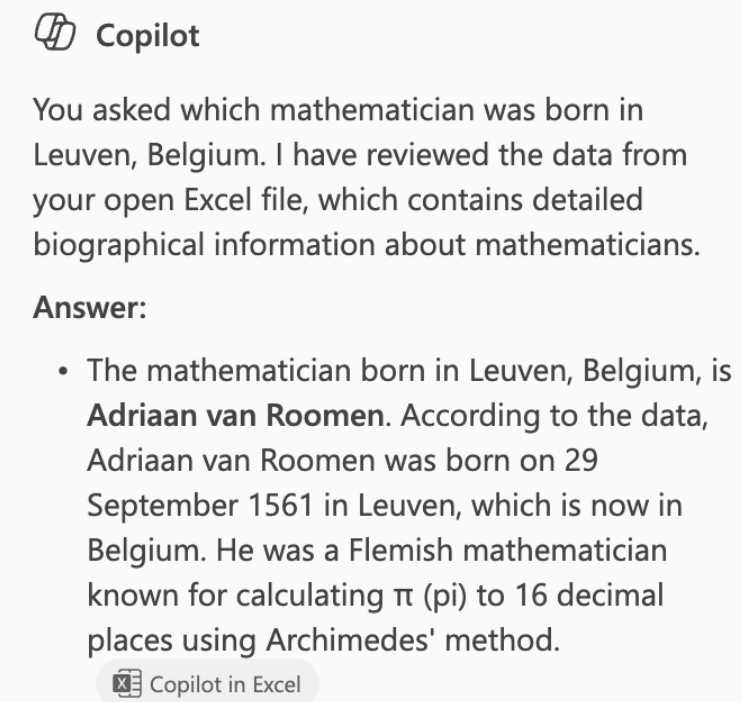
C'était un bon début pour mon avis : Copilot a démontré l'un de ses points forts : sa compréhension contextuelle des étiquettes et des valeurs des données. J'ai décidé d'insister davantage.
Calculs et agrégations
Ensuite, j'ai évalué la capacité de Copilot à effectuer des opérations numériques et des filtrages. En utilisant le même ensemble de données, j'ai demandé ceci :
Veuillez compter le nombre de mathématiciens nés en Belgique.
J'avais l'impression d'accumuler les demandes. Cette fois-ci, j'ai demandé à Copilot d'effectuer un calcul en gardant à l'esprit que certaines parties de l'actuelle Belgique étaient désignées dans les archives historiques sous le nom de Pays-Bas espagnols.
Copilot a généré le total correct et a expliqué la logique derrière sa méthode, qui consistait à appliquer un comptage filtré à la colonne «Birthplace » (Lieu de naissance) de l'. Dans un souci d'exhaustivité, j'ai pris la peine de recoder et de trier l'ensemble de données et de compter les lignes (les vieilles habitudes ont la vie dure), et je peux confirmer que la réponse de Copilot était correcte.
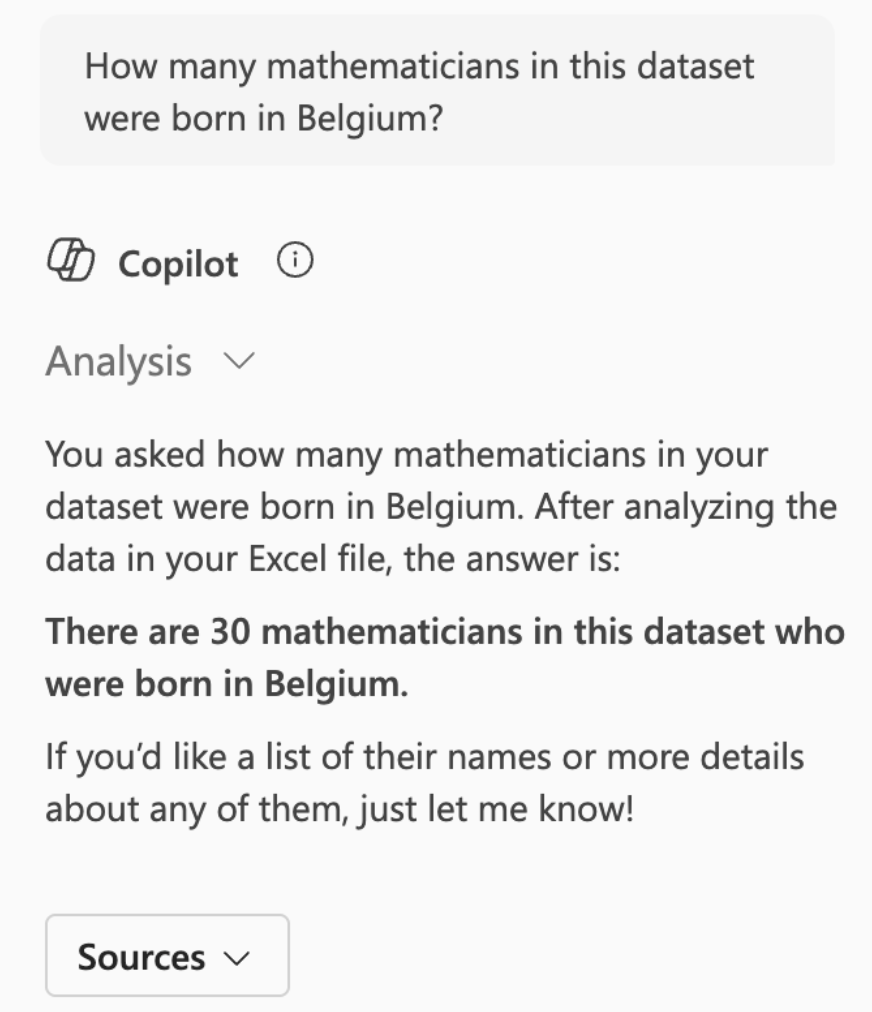
Écrire et expliquer des formules
La génération de formules pourrait constituer l'utilisation la plus pratique de Copilot, d'autant plus que la syntaxe d'Excel peut être complexe et peu intuitive. Par exemple, on pourrait penser à tort que la fonction AVERAGEIF() a la même syntaxe que AVERAGEIFS(), mais ce n'est pas le cas, car les arguments sont inversés. Si Copilot offrait réellement un raccourci prometteur et un moyen d'éviter les erreurs dans l'écriture des fonctions, je serais tout ouïe.
Afin de vérifier l'exactitude de la rédaction de la formule, j'ai posé une nouvelle question :
Pourriez-vous rédiger une formule permettant de compter le nombre de mathématiciens nés en Chine aux XVIIIe et XIXe siècles ?
Copilot a fourni une formule Excel utilisable, qui dans ce cas était une formule COUNTIFS(), pouvant être directement insérée dans une cellule. La formule a donné la réponse correcte (cinq). Il a correctement interprété les deux conditions (siècle et lieu de naissance) et a référencé les plages appropriées. Copilot a réussi à convertir mes instructions en une syntaxe Excel valide et exécutable.
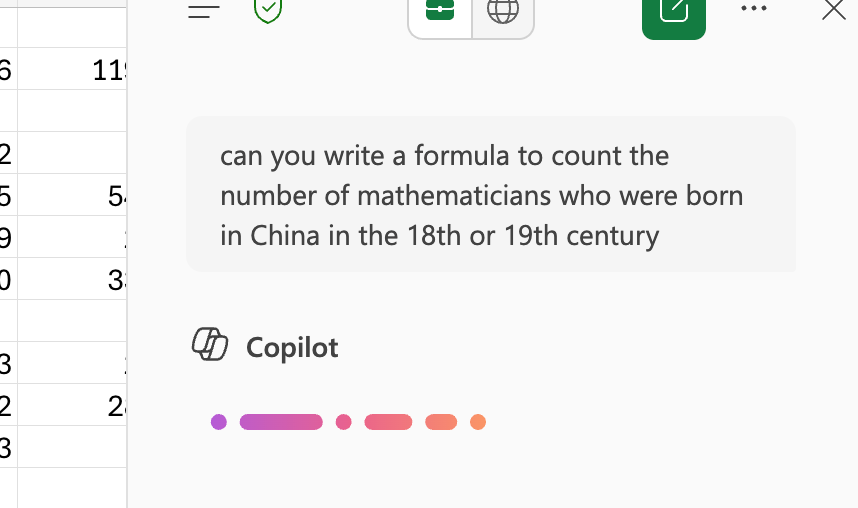
=COUNTIFS(G2:G3169, "China", E2:E3169, ">=1700", E2:E3169, "<=1899")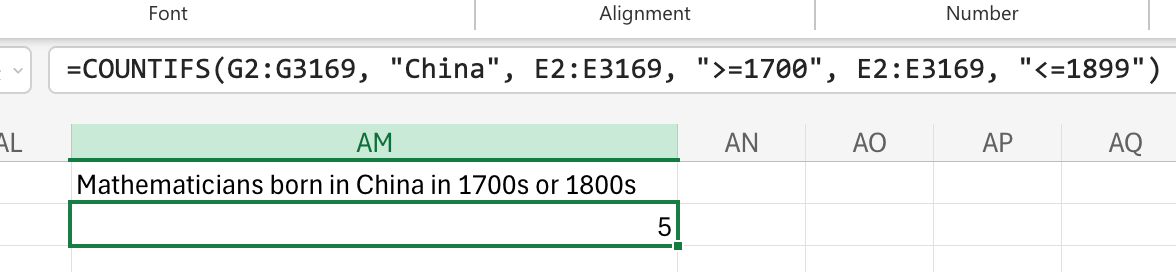
J'ai essayé plusieurs autres invites de formule, notamment celles impliquant des filtres logiques utilisant des fonctions telles que AND() combinées avec SEARCH(), par exemple, et XLOOKUP() combinées avec IFERROR(), par exemple. J'ai également demandé à Copilot de regrouper LEFT(), FIND() et MID() afin de reformater les données, comme nous l'avons fait dans notre article sur la fonction Substring() d'Excel. Dans tous les cas, Copilot a accompli un travail remarquable.
Ces exemples pris ensemble m'ont vraiment démontré que Copilot ne se limite pas à une automatisation superficielle et qu'il est réellement capable de combler le fossé entre les utilisateurs d'Excel qui maîtrisent ce qu' ils souhaitent calculer et ceux qui savent déjà comment écrire des formules dans Excel.
Nettoyage et organisation des données
Pour mon prochain test, j'ai souhaité essayer Copilot dans Excel afin de m'aider à trouver des formules que je pourrais utiliser pour nettoyer et modifier l'ensemble de données actuel. Le problème concernait des incohérences dans les noms de lieux.
Par exemple, j'ai remarqué que Bertrand Russell était répertorié comme étant né au Pays de Galles, dans un village appelé Trellech. Cependant, cela s'est produit au XIXe siècle, après que le Pays de Galles ait été considéré comme faisant partie du Royaume-Uni. D'autres mathématiciens de la même époque ont été répertoriés comme étant nés au Royaume-Uni de manière plus générale. Il semblait que l'ensemble de données interprétait « né au Royaume-Uni » comme signifiant « né au Royaume-Uni, à l'exception du Pays de Galles ». Cela était déroutant.
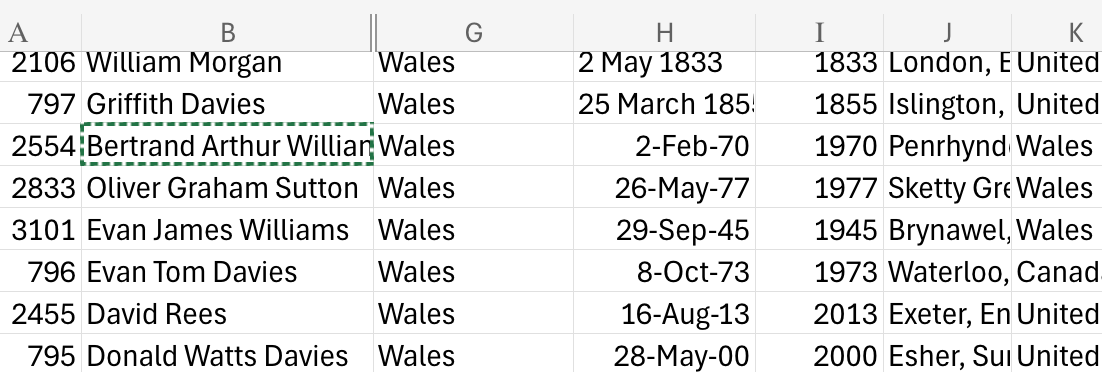
J'ai évalué si Copilot pouvait contribuer à harmoniser mes données :
Veuillez me fournir la formule permettant de créer une nouvelle colonne à côté de born_country, intitulée standardized_country. Je souhaite normaliser les noms de lieux dans born_country afin qu'ils soient tous au même niveau. Par exemple, je convertiront les régions ou les parties de pays (comme « Pays de Galles ») en nom de pays plus général (« Royaume-Uni ») pour plus de cohérence.
Copilot m'a fourni une formule fonctionnelle en utilisant SWITCH(). J'ai obtenu un résultat satisfaisant et j'ai été impressionné.
=SWITCH(A2,"Wales","United Kingdom","Scotland","United Kingdom","England","United Kingdom","Northern Ireland","United Kingdom",A2)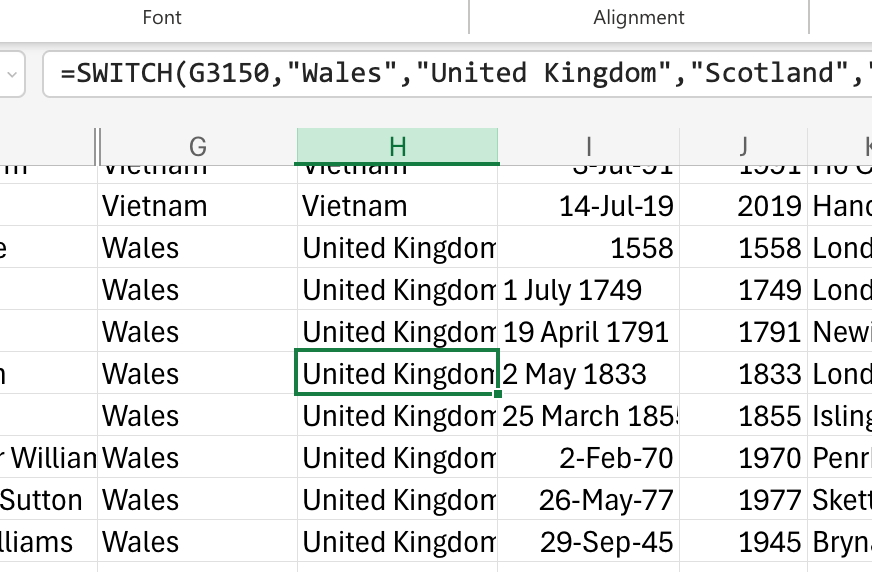
Perspectives et résumés
Pour mon test final, j'ai demandé à Copilot de générer des informations à partir des données qui pourraient éclairer de nouvelles formes d'analyse. Copilot m'a fourni des suggestions intéressantes sur ce que je pourrais entreprendre :
Cela m'a permis de comprendre l'évolution de la représentation des femmes au fil du temps :
Une analyse chronologique pourrait indiquer une augmentation de la représentation des femmes. augmentation de la représentation féminine à partir du XXe siècle, coïncidant avec des réformes sociales plus larges et un accès à l'enseignement supérieur.
Cela m'a amené à réfléchir aux schémas migratoires :
De nombreux mathématiciens sont nés dans un pays et décédés dans un autre, offrant ainsi une perspective sur la migration intellectuelle , par exemple les universitaires européens qui se sont installés aux États-Unis au XXe siècle.
Cela m'a donné des idées sur les influences mathématiques à travers les réseaux de conseillers ou certaines écoles de pensée :
Cartographier les réseaux conseillers-étudiants afin de visualiser les lignées académiques. Analysezl'expansion e des écoles de pensée mathématiques (par exemple, la topologie, l'algèbre, la logique) à l'aide des indices de classification.
Limites et remarques
Après avoir examiné l'ensemble de données et soumis davantage de requêtes à Copilot, j'en suis venu à la conclusion que les limites de Copilot étaient particulièrement visibles dans les cas extrêmes et dans les flux de travail plus longs :
- logiques complexes: Les formules multicouches qui combinent des plages ou des tableaux dynamiques peuvent parfois échouer ou faire référence à des cellules incorrectes. Parfois, lorsque je demandais une formule, je recevais une variable de remplacement au lieu de la plage dont j'avais réellement besoin.
- s sur l'ambiguïté des invites: La précision dépend de la clarté. Des expressions ambiguës telles que « mathématiciens récents » ou « découvertes célèbres » conduisent à des résultats mitigés, car Copilot ne peut naturellement pas déduire des définitions implicites. Copilot requiert des références spécifiques et structurées.
- Variabilité des performances: L'ensemble de données mathématiques n'était pas considérable, mais il n'était pas non plus insignifiant. Les délais de réponse ont été variables. À une ou deux reprises, j'ai eu l'impression d'avoir été mis à l'écart.
- Incohérences linguistiques: Je n'ai pas vécu cette situation personnellement, mais j'ai lu qu'il pouvait s'agir d'un problème potentiel : La syntaxe des formules spécifique à la locale (comme les virgules par opposition aux points-virgules) pourrait prêter à confusion.
Meilleures pratiques
J'ai testé différentes versions des invites ci-dessus, en ajustant le niveau de détail et d'autres paramètres, ce qui me permet de confirmer que ces idées ont effectivement un impact.
- Veuillez être explicite: Veuillez définir les colonnes ou les champs que vous souhaitez analyser.
- Itérez logiquement l': Veuillez poser des questions complémentaires qui précisent la requête plutôt que de la recommencer.
- Veuillez veiller à la propreté des données.: Des en-têtes clairs et une mise en forme cohérente améliorent considérablement la précision.
- Veuillez consulter les formules d': Copilot peut commettre des erreurs, veuillez donc vérifier le résultat. Vous utilisez Copilot pour approfondir vos connaissances et améliorer votre maîtrise d'Excel, ainsi que vos capacités d'analyse. Ne le considérez pas simplement comme une béquille.
Veuillez noter que Copilot ne remplace pas la maîtrise des tableurs. Les analystes de données doivent toujours valider les résultats. Dans mon cas, je pense que Copilot a traité mes questions avec une compétence remarquable, mais il est toujours judicieux de vérifier vos chiffres.
Conclusion
Si vous êtes un utilisateur d'Excel et que vous êtes préoccupé par la révolution de l'IA, soyez rassuré. Vous ne serez pas laissé de côté. Excel n'est pas près de disparaître. La situation ne cesse de s'améliorer, et cela vaut plus que jamais la peine d'apprendre.
Je considère que cela représente une avancée significative dans la manière dont l'IA s'intègre au travail quotidien des analystes. J'ai obtenu des résultats toujours satisfaisants lors de ma propre évaluation, mais je tiens à signaler que j'ai observé d'autres personnes rencontrer des difficultés. Une partie de cela pourrait être attribuée à des compétences plus ou moins efficaces en matière d'invitation. Vous pouvez suivre notre cours « Comprendre l'ingénierie des invites » surafin de continuer à améliorer vos compétences en matière d'invites, ainsi que notre cours « Analyse de données dans Excel » pour acquérir les compétences très recherchées dans le domaine des données.

Je suis rédacteur et éditeur dans le domaine de la science des données. Je suis particulièrement intéressé par l'algèbre linéaire, les statistiques, R, etc. Je joue également beaucoup aux échecs !
